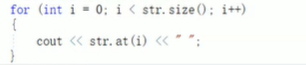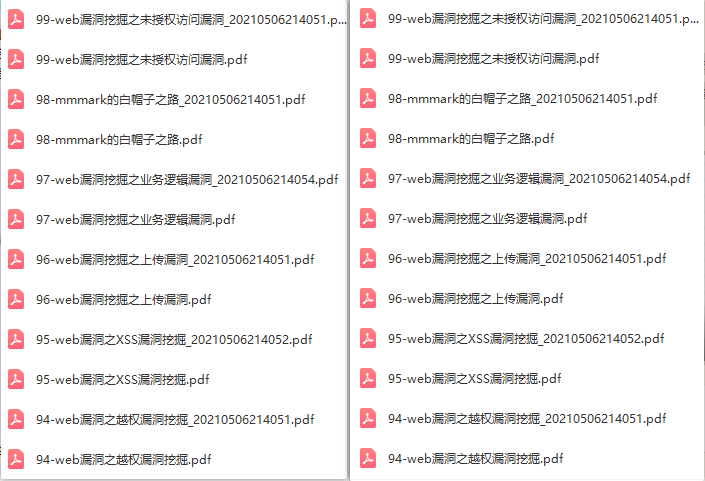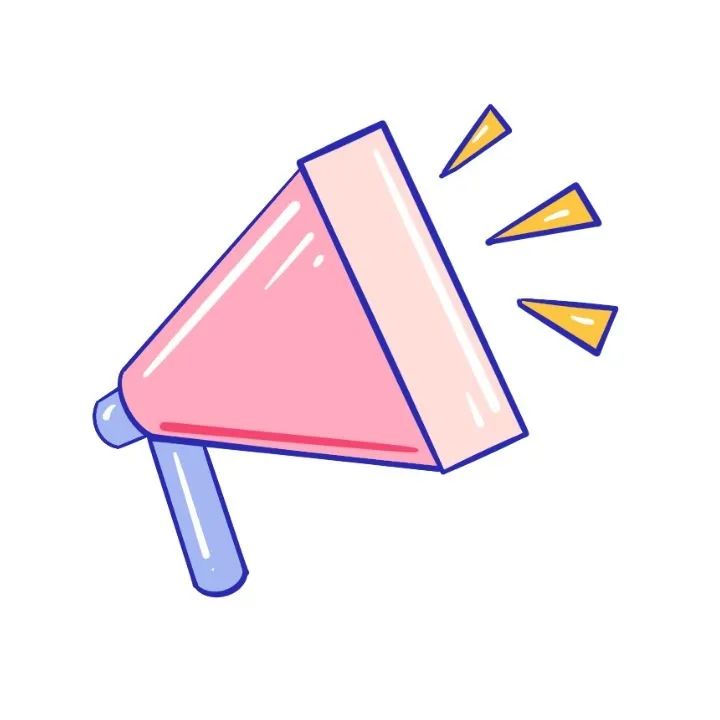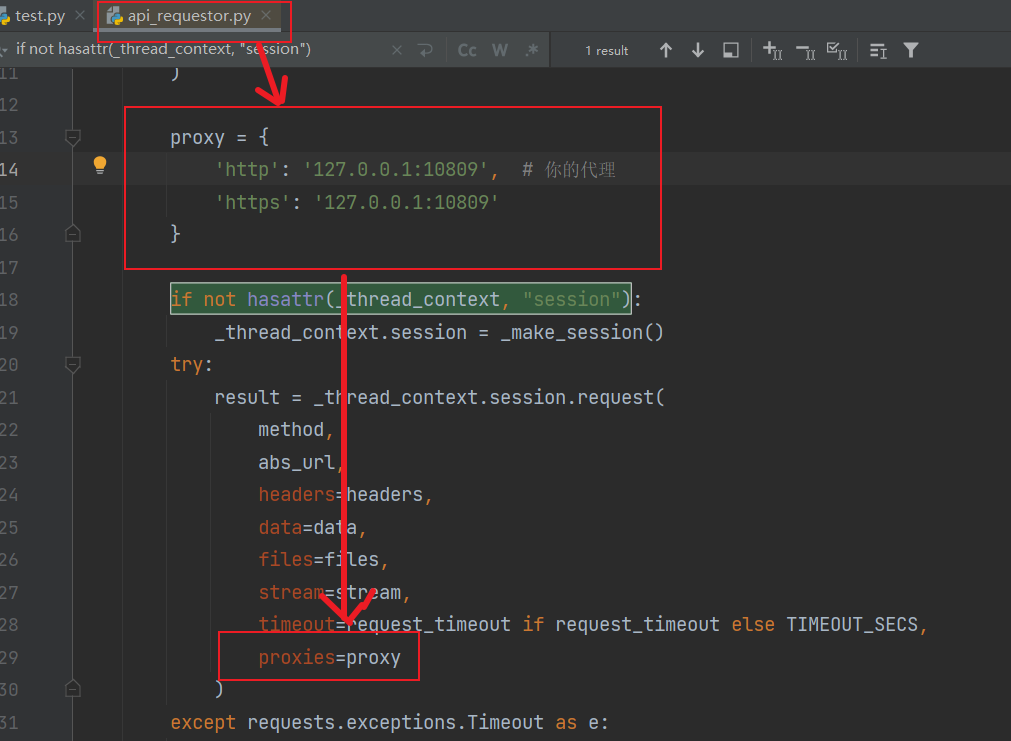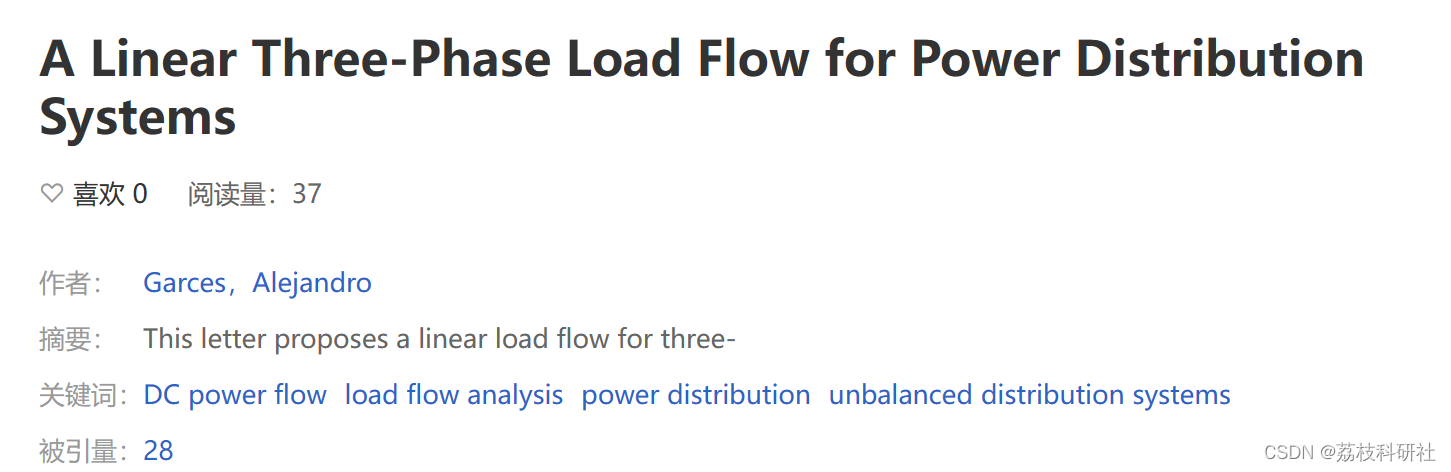目录
插入模式
光标移动命令
a A i I o O命令
a----------------在光标后附加文本
A----------------在文本行末附加文本
i------------------在光标前插入文本
I-------------------在文本开始插入文本
o----------------在光标下插入新行
O---------------在光标上插入新行
插入模式
创建一个文件
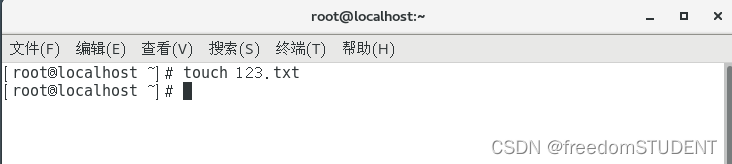
在该文件中输入内容
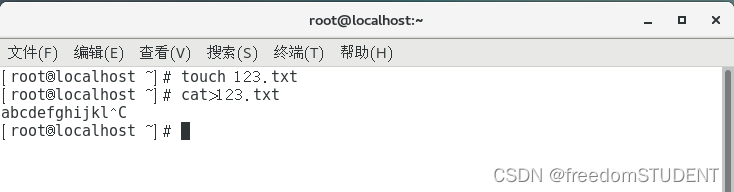
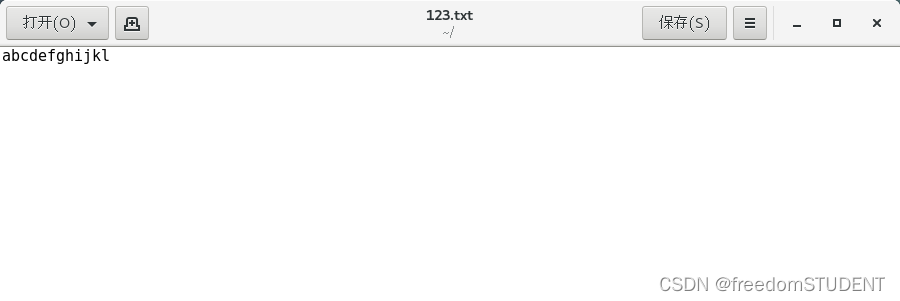
打开文件
格式: vi 文件名
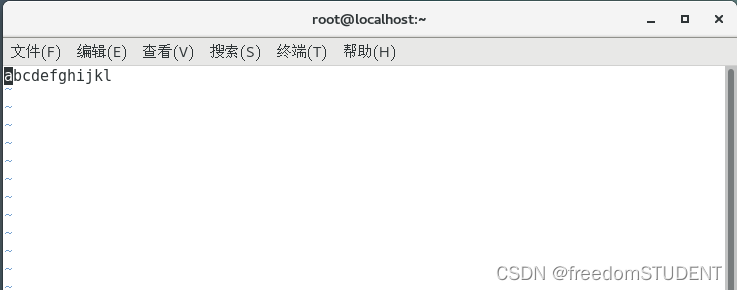
光标移动命令
k--------(上),j----------(下),n-----------(左),l----------(右)
如上图,光标在a处
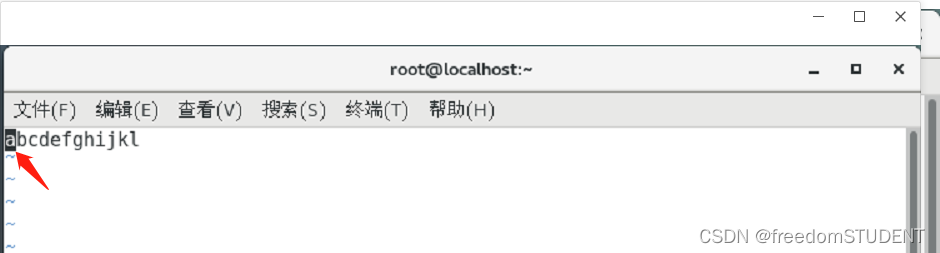
若让光标移至b处,按住键盘l,控制光标向右移动
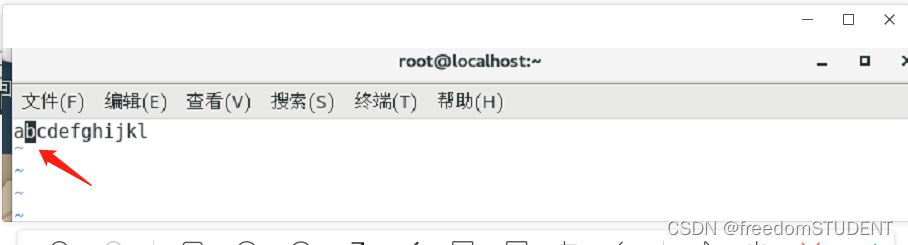
a A i I o O命令
a----------------在光标后附加文本
示例:在 f 后面附加内容111111
步骤:先让光标移至到 f 上,在按下键a,输入文本111111
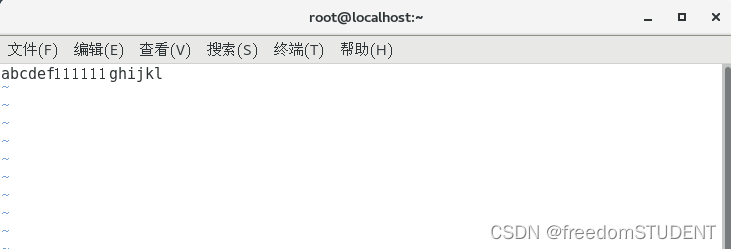
A----------------在文本行末附加文本
示例:在文本行末附加内容222222
步骤:
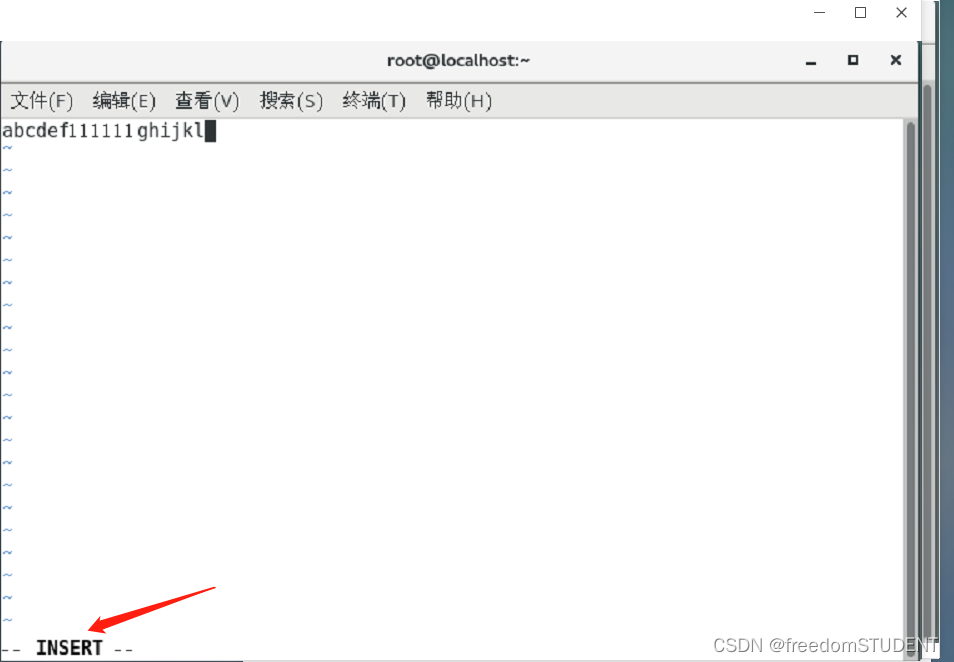
按ctrl +c结束这一步骤
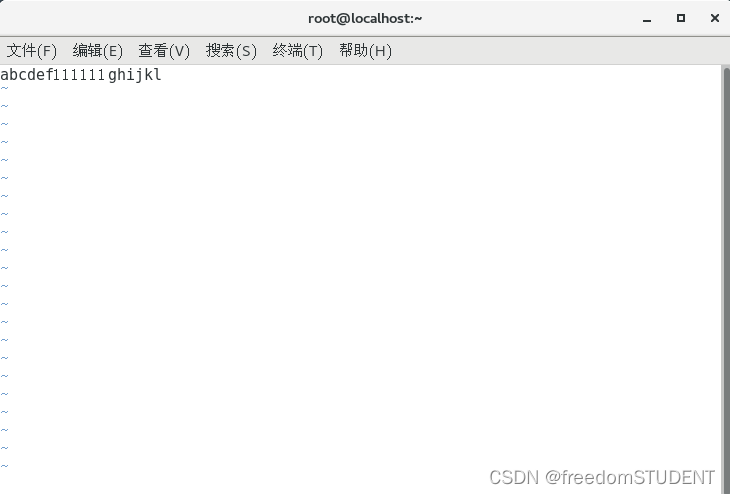
此时不管光标字母在哪里,按下大写字母A,并输入内容222222
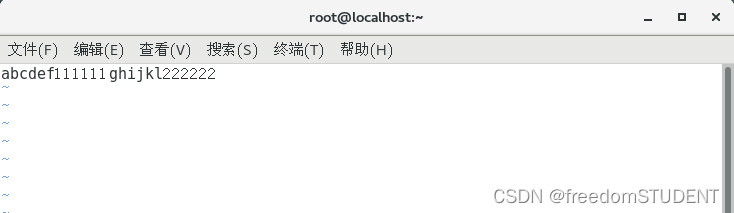
i------------------在光标前插入文本
示例:在字母e前插入本333333
步骤:按ctrl+c结束上一个步骤,通过(k,j,h,l)命令将光标移至到 e 字母处
按下键 i 后输入333333
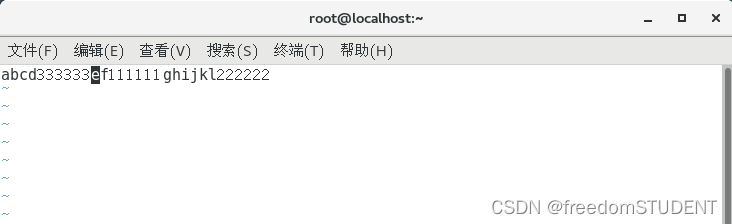
I-------------------在文本开始插入文本
示例:在文本开始处插入444444
步骤:按ctrl+c结束上一个步骤,不管光标在哪里,按下大写字母 I 后,输入444444
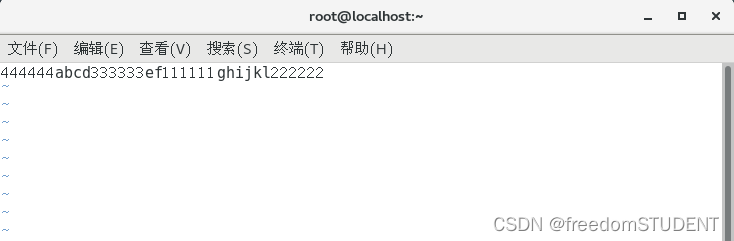
o----------------在光标下插入新行
示例:在光标处下方另起新行,并附加文本555555
步骤:按ctrl结束上一个步骤,不管光标在哪里,按下小写字母 o 后输入555555
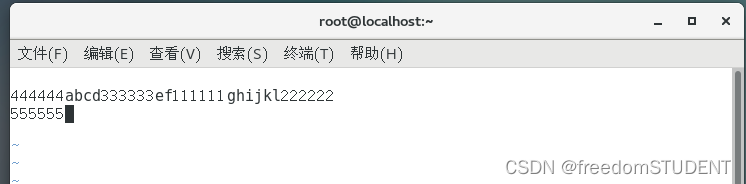
O---------------在光标上插入新行
示例:在光标上方另起一行,并附加文本666666
步骤: 按ctrl+c 结束上一个步骤,不管光标在哪里,按下大写字母 O 后,
输入666666
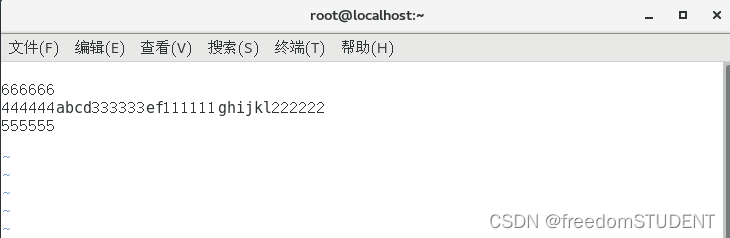

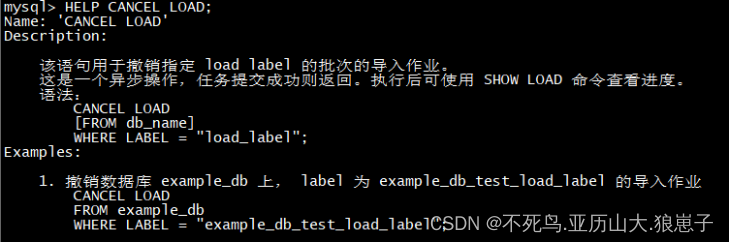
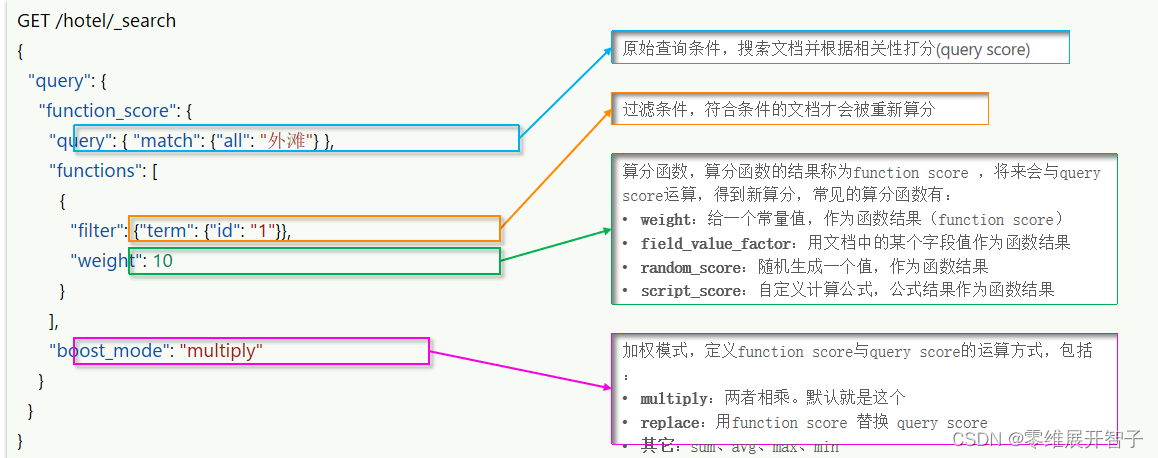
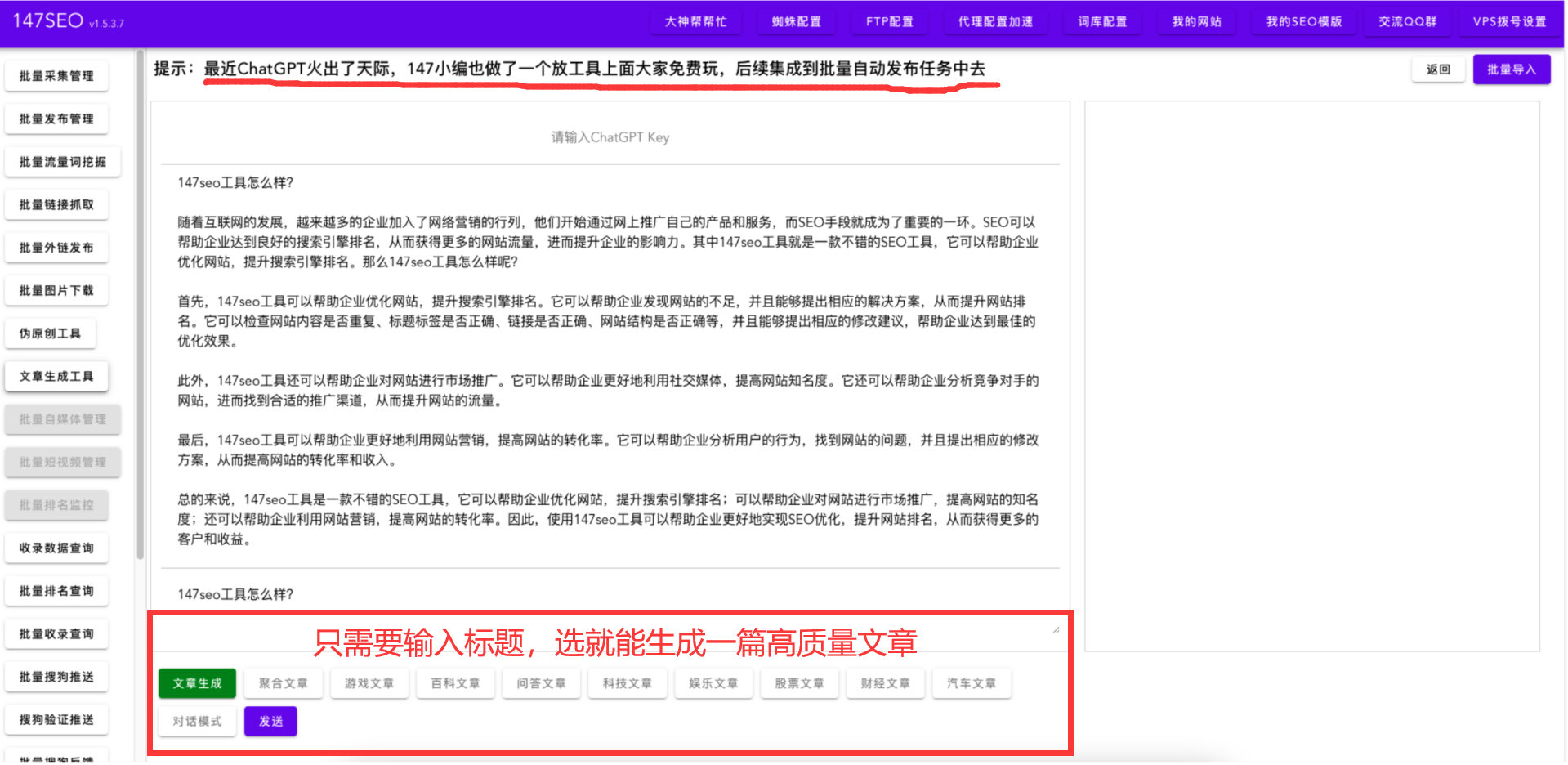
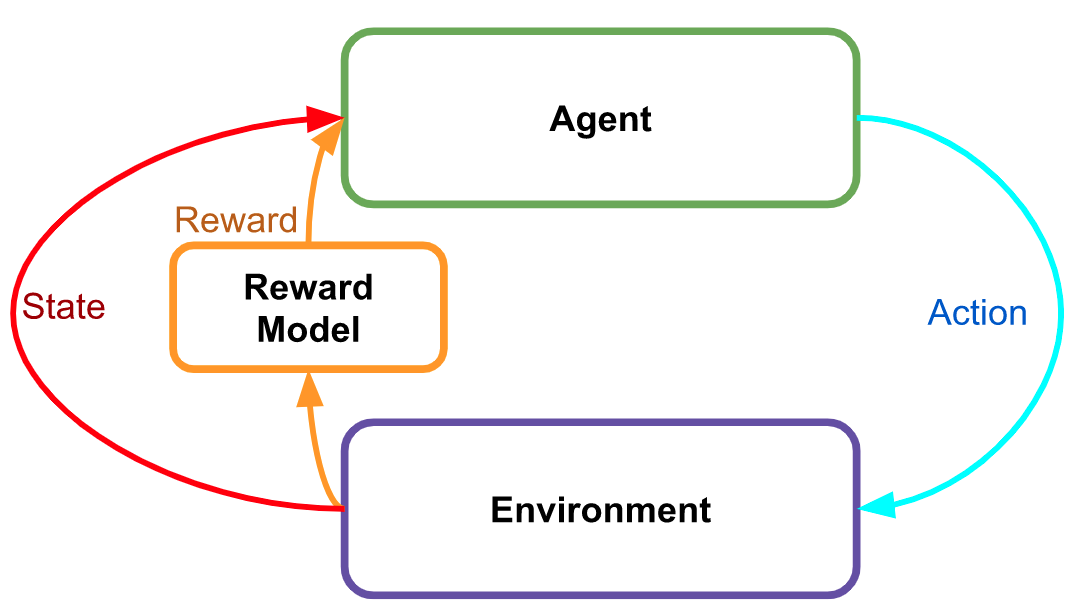
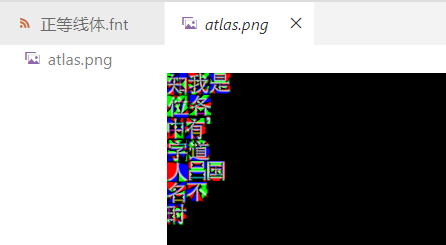
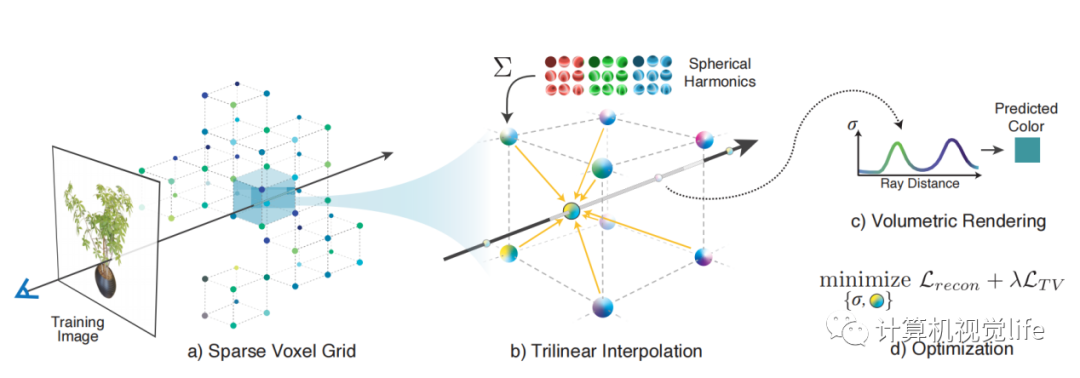
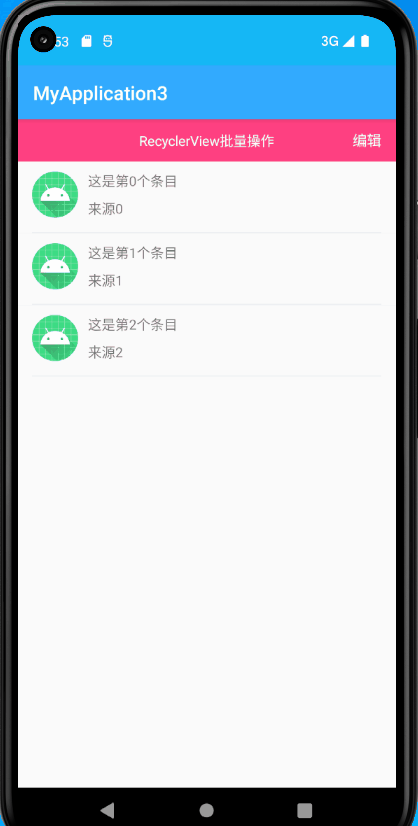


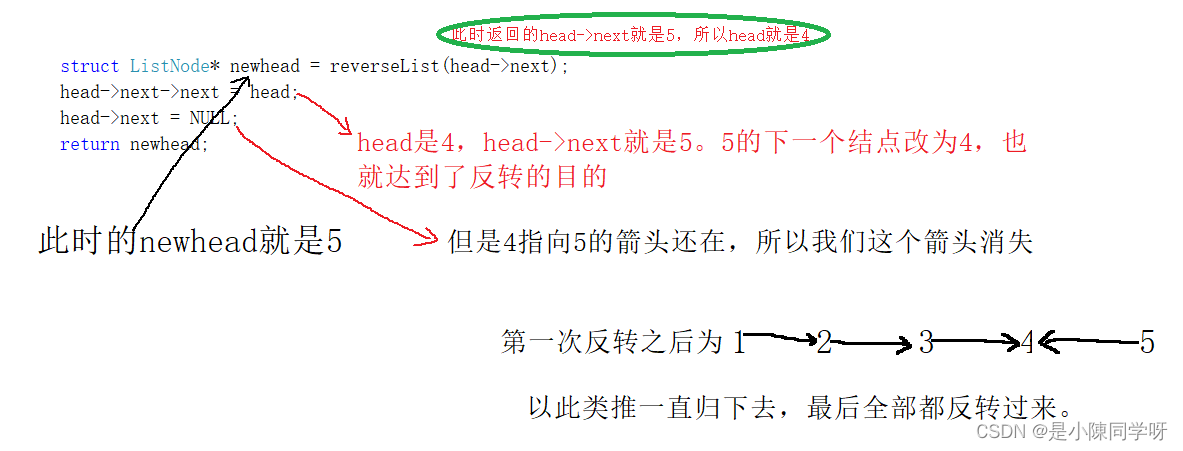


![[2019.01.24]JNI经验积累](https://img-blog.csdnimg.cn/7516100b75f446b29da86e26a5bf453f.png)